L'IA améliore les pixels: 6 façons clés

Vous connaissez ces fonctionnalités cool de Pixel dont vous ne pouvez pas vous lasser ? Eh bien, beaucoup d'entre elles sont alimentées par l'IA, et nous avons travaillé dur pour les rendre encore meilleures. L'année dernière, nous vous avons montré sept façons dont l'IA rend votre Pixel génial, de Magic Eraser à Real Tone. Maintenant, voici six autres façons dont l'IA rend votre Pixel encore plus utile.
Résumez une page web rapidement avec Gemini, votre assistant IA personnel
Besoin de saisir l'essentiel d'une page web en anglais sans tout faire défiler ? Gemini est là pour vous. Demandez simplement à Gemini de scanner la page et de vous fournir un résumé rapide des points principaux.
Comment l'utiliser : Si vous êtes sur Android, définissez Gemini comme votre assistant mobile sur votre Pixel 8, Pixel 8a ou Pixel 8 Pro. Ouvrez une page web dans Google Chrome, maintenez le bouton d'alimentation enfoncé pour afficher Gemini, et demandez-lui de résumer l'article lorsque la superposition apparaît. Vous pouvez aussi simplement dire « Hey Google » pour lancer les choses.
Enregistrez une vidéo et ajustez les sons plus tard avec Audio Magic Eraser
Imaginez que vous enregistrez un message d'anniversaire pour votre meilleur ami, mais un chien aboie en arrière-plan, gâchant votre prise parfaite. Pas de souci ! Audio Magic Eraser peut réduire le bruit du chien et tout autre son indésirable, pour que votre vidéo sonne juste comme il faut.
Comment l'utiliser : Après avoir enregistré une vidéo sur votre Pixel 8, Pixel 8a ou Pixel 8 Pro, allez dans Google Photos, sélectionnez la vidéo et appuyez sur « Modifier ». Faites défiler les options en bas jusqu'à trouver « Audio », puis appuyez dessus pour accéder à Audio Magic Eraser. Il trie les sons en catégories comme les voix ou les sons de la nature. Appuyez sur « Auto » pour que Pixel corrige l'audio pour vous, ou ajustez-le vous-même en baissant des sons spécifiques. Une fois satisfait, appuyez sur « Terminé ».
Trouvez plus d'informations sur ce qui est affiché à l'écran avec Circle to Search
Vous regardez une vidéo sur YouTube Shorts ou lisez un article et vous voulez en savoir plus sur quelque chose que vous voyez. Avec Circle to Search sur votre Pixel 6 et plus, il suffit de taper, surligner ou entourer n'importe quoi à l'écran pour obtenir plus d'informations sans quitter l'application.
Comment l'utiliser : Maintenez la barre de navigation enfoncée, puis entourez ou surlignez ce qui vous intrigue. Vous pouvez même ajouter plus de détails dans la barre de recherche en bas, comme « où puis-je trouver une chemise similaire ? » pour affiner votre recherche.
Gardez vos textos sans erreurs avec Proofread with Gboard
Si, comme moi, vous envoyez des textos plus vite que vous ne pouvez les relire, Gboard est là pour vous. Alimenté par l'IA générative, Proofread with Gboard détecte les fautes de frappe, les erreurs de grammaire et de ponctuation en un seul tap avant que vous n'appuyiez sur envoyer.
Comment l'utiliser : Installez Gboard sur votre Pixel 8, Pixel 8a ou Pixel 8 Pro, puis commencez à taper vos textos. S'il y a des erreurs, la puce « Corriger » apparaîtra sur la barre de suggestions. Appuyez dessus pour corriger votre texte, ou déclenchez manuellement Proofread en cliquant sur l'icône de coche sous la lettre A sur Gboard.
Numérisez et créez des PDF de documents avec votre appareil photo grâce à Document Scanner
Besoin de numériser des reçus, des contrats ou tout autre document papier ? Le Document Scanner sur votre Pixel facilite la tâche, que ce soit pour classer des dépenses ou conserver des copies numériques pour la saison des impôts.
Comment l'utiliser : Ouvrez Google Drive sur votre Pixel 6 ou supérieur, appuyez sur +Nouveau, puis sur « Scanner » ou l'icône de numérisation de document. Utilisez le mode manuel pour plus de contrôle sur le cadrage, ou laissez la capture automatique faire le travail en identifiant rapidement les bords de votre papier. Vous pouvez ajouter plusieurs pages, prévisualiser, supprimer ou même nettoyer des taches comme des anneaux de café. Une fois terminé, renommez le fichier et enregistrez-le sur votre Drive pour un partage ou un téléchargement facile.
Suivez vos sons pendant le sommeil avec la détection de toux et de ronflements
Curieux de savoir si vous toussez ou ronflez pendant votre sommeil ? Votre Pixel 8, Pixel 8a ou Pixel 8 Pro peut vous le dire.
Comment l'utiliser : Allez dans les paramètres de votre Pixel, trouvez Bien-être numérique et contrôles parentaux, et appuyez sur Mode coucher. Cherchez les informations sur la toux et les ronflements dans votre résumé hebdomadaire, appuyez sur « Autoriser l'accès » et activez la détection. Il traite les fréquences en nombres pour que l'IA les interprète, sans stocker l'audio brut. Associez-le à votre FitBit pour obtenir un tableau complet de vos habitudes et modèles de sommeil.
Article connexe
 Midjourney dévoile un générateur de vidéo IA de pointe pour les contenus créatifs
Midjourney : une percée dans la génération de vidéos par IAMidjourney a dévoilé son premier outil de génération de vidéos par IA, marquant une expansion significative au-delà de ses capacités de créat
Midjourney dévoile un générateur de vidéo IA de pointe pour les contenus créatifs
Midjourney : une percée dans la génération de vidéos par IAMidjourney a dévoilé son premier outil de génération de vidéos par IA, marquant une expansion significative au-delà de ses capacités de créat
 Trump donne la priorité à la croissance de l'IA plutôt qu'à la réglementation dans sa course pour devancer la Chine
L'administration Trump a dévoilé mercredi son plan d'action historique en matière d'IA, marquant une rupture décisive avec les politiques de l'administration Biden en matière d'IA, qui étaient peu enc
Trump donne la priorité à la croissance de l'IA plutôt qu'à la réglementation dans sa course pour devancer la Chine
L'administration Trump a dévoilé mercredi son plan d'action historique en matière d'IA, marquant une rupture décisive avec les politiques de l'administration Biden en matière d'IA, qui étaient peu enc
 YouTube intègre l'outil vidéo Veo 3 AI directement dans la plateforme Shorts
YouTube Shorts proposera le modèle vidéo Veo 3 AI cet étéNeal Mohan, PDG de YouTube, a révélé lors de sa présentation aux Lions de Cannes que la technologie de pointe Veo 3 de génération de vidéos par
commentaires (41)
0/200
YouTube intègre l'outil vidéo Veo 3 AI directement dans la plateforme Shorts
YouTube Shorts proposera le modèle vidéo Veo 3 AI cet étéNeal Mohan, PDG de YouTube, a révélé lors de sa présentation aux Lions de Cannes que la technologie de pointe Veo 3 de génération de vidéos par
commentaires (41)
0/200
![BillyThomas]() BillyThomas
BillyThomas
 25 août 2025 11:01:06 UTC+02:00
25 août 2025 11:01:06 UTC+02:00
¡Vaya, qué pasada! La IA en el Pixel está llevando las cosas a otro nivel. Me flipa cómo Magic Eraser borra cosas de las fotos como por arte de magia. Pero, ¿no crees que tanta IA a veces hace que todo parezca demasiado perfecto? 😅 Quiero ver cómo estas seis nuevas funciones cambian el juego.


 0
0
![StevenGreen]() StevenGreen
StevenGreen
 21 avril 2025 12:03:38 UTC+02:00
21 avril 2025 12:03:38 UTC+02:00
¡La IA en Pixel sigue mejorando! Estas nuevas características son impresionantes, especialmente las mejoras de la cámara impulsadas por IA. Mi única queja es que es tan buena que me hace querer actualizar mi teléfono cada año. 📱✨


 0
0
![WillieCarter]() WillieCarter
WillieCarter
 21 avril 2025 11:25:14 UTC+02:00
21 avril 2025 11:25:14 UTC+02:00
L'IA sur Pixel ne cesse de s'améliorer ! Ces nouvelles fonctionnalités sont époustouflantes, surtout les améliorations de la caméra grâce à l'IA. Mon seul reproche ? C'est tellement bon que ça me donne envie de changer de téléphone tous les ans ! 📱✨


 0
0
![EricJohnson]() EricJohnson
EricJohnson
 21 avril 2025 05:56:16 UTC+02:00
21 avril 2025 05:56:16 UTC+02:00
AI Enhances Pixelはかなりクールだけど、新機能の一部はちょっとギミックっぽい。写真の品質が向上するのは好きだけど、「6つの重要な方法」は少し大げさかな。でも、遊ぶには楽しいアップデートだよね!😎


 0
0
![TimothyMitchell]() TimothyMitchell
TimothyMitchell
 19 avril 2025 11:42:30 UTC+02:00
19 avril 2025 11:42:30 UTC+02:00
ピクセルのAI強化は驚くべきものです!写真編集からスマートな音声コマンドまで、ポケットの中にミニスーパーコンピュータを持っているようです。ただ、時々AIが少し賢すぎて、頼んでもいないことをしてしまうことがあります。それでも、かなりクールです!🤓


 0
0
![JoeLee]() JoeLee
JoeLee
 19 avril 2025 11:22:13 UTC+02:00
19 avril 2025 11:22:13 UTC+02:00
AI Enhances Pixel es bastante genial, pero algunas de las nuevas características parecen un poco gimmicky. Me encanta cómo mejora la calidad de las fotos, pero los 'seis modos clave' están un poco sobreestimados. Aún así, es una actualización divertida para jugar. 😎


 0
0

Vous connaissez ces fonctionnalités cool de Pixel dont vous ne pouvez pas vous lasser ? Eh bien, beaucoup d'entre elles sont alimentées par l'IA, et nous avons travaillé dur pour les rendre encore meilleures. L'année dernière, nous vous avons montré sept façons dont l'IA rend votre Pixel génial, de Magic Eraser à Real Tone. Maintenant, voici six autres façons dont l'IA rend votre Pixel encore plus utile.
Résumez une page web rapidement avec Gemini, votre assistant IA personnel
Besoin de saisir l'essentiel d'une page web en anglais sans tout faire défiler ? Gemini est là pour vous. Demandez simplement à Gemini de scanner la page et de vous fournir un résumé rapide des points principaux.
Comment l'utiliser : Si vous êtes sur Android, définissez Gemini comme votre assistant mobile sur votre Pixel 8, Pixel 8a ou Pixel 8 Pro. Ouvrez une page web dans Google Chrome, maintenez le bouton d'alimentation enfoncé pour afficher Gemini, et demandez-lui de résumer l'article lorsque la superposition apparaît. Vous pouvez aussi simplement dire « Hey Google » pour lancer les choses.
Enregistrez une vidéo et ajustez les sons plus tard avec Audio Magic Eraser
Imaginez que vous enregistrez un message d'anniversaire pour votre meilleur ami, mais un chien aboie en arrière-plan, gâchant votre prise parfaite. Pas de souci ! Audio Magic Eraser peut réduire le bruit du chien et tout autre son indésirable, pour que votre vidéo sonne juste comme il faut.
Comment l'utiliser : Après avoir enregistré une vidéo sur votre Pixel 8, Pixel 8a ou Pixel 8 Pro, allez dans Google Photos, sélectionnez la vidéo et appuyez sur « Modifier ». Faites défiler les options en bas jusqu'à trouver « Audio », puis appuyez dessus pour accéder à Audio Magic Eraser. Il trie les sons en catégories comme les voix ou les sons de la nature. Appuyez sur « Auto » pour que Pixel corrige l'audio pour vous, ou ajustez-le vous-même en baissant des sons spécifiques. Une fois satisfait, appuyez sur « Terminé ».
Trouvez plus d'informations sur ce qui est affiché à l'écran avec Circle to Search
Vous regardez une vidéo sur YouTube Shorts ou lisez un article et vous voulez en savoir plus sur quelque chose que vous voyez. Avec Circle to Search sur votre Pixel 6 et plus, il suffit de taper, surligner ou entourer n'importe quoi à l'écran pour obtenir plus d'informations sans quitter l'application.
Comment l'utiliser : Maintenez la barre de navigation enfoncée, puis entourez ou surlignez ce qui vous intrigue. Vous pouvez même ajouter plus de détails dans la barre de recherche en bas, comme « où puis-je trouver une chemise similaire ? » pour affiner votre recherche.
Gardez vos textos sans erreurs avec Proofread with Gboard
Si, comme moi, vous envoyez des textos plus vite que vous ne pouvez les relire, Gboard est là pour vous. Alimenté par l'IA générative, Proofread with Gboard détecte les fautes de frappe, les erreurs de grammaire et de ponctuation en un seul tap avant que vous n'appuyiez sur envoyer.
Comment l'utiliser : Installez Gboard sur votre Pixel 8, Pixel 8a ou Pixel 8 Pro, puis commencez à taper vos textos. S'il y a des erreurs, la puce « Corriger » apparaîtra sur la barre de suggestions. Appuyez dessus pour corriger votre texte, ou déclenchez manuellement Proofread en cliquant sur l'icône de coche sous la lettre A sur Gboard.
Numérisez et créez des PDF de documents avec votre appareil photo grâce à Document Scanner
Besoin de numériser des reçus, des contrats ou tout autre document papier ? Le Document Scanner sur votre Pixel facilite la tâche, que ce soit pour classer des dépenses ou conserver des copies numériques pour la saison des impôts.
Comment l'utiliser : Ouvrez Google Drive sur votre Pixel 6 ou supérieur, appuyez sur +Nouveau, puis sur « Scanner » ou l'icône de numérisation de document. Utilisez le mode manuel pour plus de contrôle sur le cadrage, ou laissez la capture automatique faire le travail en identifiant rapidement les bords de votre papier. Vous pouvez ajouter plusieurs pages, prévisualiser, supprimer ou même nettoyer des taches comme des anneaux de café. Une fois terminé, renommez le fichier et enregistrez-le sur votre Drive pour un partage ou un téléchargement facile.
Suivez vos sons pendant le sommeil avec la détection de toux et de ronflements
Curieux de savoir si vous toussez ou ronflez pendant votre sommeil ? Votre Pixel 8, Pixel 8a ou Pixel 8 Pro peut vous le dire.
Comment l'utiliser : Allez dans les paramètres de votre Pixel, trouvez Bien-être numérique et contrôles parentaux, et appuyez sur Mode coucher. Cherchez les informations sur la toux et les ronflements dans votre résumé hebdomadaire, appuyez sur « Autoriser l'accès » et activez la détection. Il traite les fréquences en nombres pour que l'IA les interprète, sans stocker l'audio brut. Associez-le à votre FitBit pour obtenir un tableau complet de vos habitudes et modèles de sommeil.
 Midjourney dévoile un générateur de vidéo IA de pointe pour les contenus créatifs
Midjourney : une percée dans la génération de vidéos par IAMidjourney a dévoilé son premier outil de génération de vidéos par IA, marquant une expansion significative au-delà de ses capacités de créat
Midjourney dévoile un générateur de vidéo IA de pointe pour les contenus créatifs
Midjourney : une percée dans la génération de vidéos par IAMidjourney a dévoilé son premier outil de génération de vidéos par IA, marquant une expansion significative au-delà de ses capacités de créat
 Trump donne la priorité à la croissance de l'IA plutôt qu'à la réglementation dans sa course pour devancer la Chine
L'administration Trump a dévoilé mercredi son plan d'action historique en matière d'IA, marquant une rupture décisive avec les politiques de l'administration Biden en matière d'IA, qui étaient peu enc
Trump donne la priorité à la croissance de l'IA plutôt qu'à la réglementation dans sa course pour devancer la Chine
L'administration Trump a dévoilé mercredi son plan d'action historique en matière d'IA, marquant une rupture décisive avec les politiques de l'administration Biden en matière d'IA, qui étaient peu enc
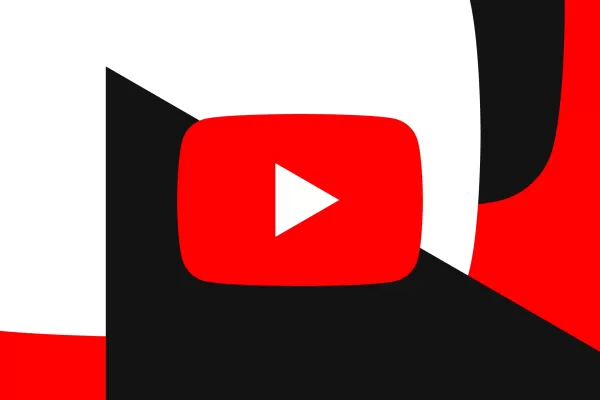 YouTube intègre l'outil vidéo Veo 3 AI directement dans la plateforme Shorts
YouTube Shorts proposera le modèle vidéo Veo 3 AI cet étéNeal Mohan, PDG de YouTube, a révélé lors de sa présentation aux Lions de Cannes que la technologie de pointe Veo 3 de génération de vidéos par
YouTube intègre l'outil vidéo Veo 3 AI directement dans la plateforme Shorts
YouTube Shorts proposera le modèle vidéo Veo 3 AI cet étéNeal Mohan, PDG de YouTube, a révélé lors de sa présentation aux Lions de Cannes que la technologie de pointe Veo 3 de génération de vidéos par
 25 août 2025 11:01:06 UTC+02:00
25 août 2025 11:01:06 UTC+02:00
¡Vaya, qué pasada! La IA en el Pixel está llevando las cosas a otro nivel. Me flipa cómo Magic Eraser borra cosas de las fotos como por arte de magia. Pero, ¿no crees que tanta IA a veces hace que todo parezca demasiado perfecto? 😅 Quiero ver cómo estas seis nuevas funciones cambian el juego.


 0
0
 21 avril 2025 12:03:38 UTC+02:00
21 avril 2025 12:03:38 UTC+02:00
¡La IA en Pixel sigue mejorando! Estas nuevas características son impresionantes, especialmente las mejoras de la cámara impulsadas por IA. Mi única queja es que es tan buena que me hace querer actualizar mi teléfono cada año. 📱✨


 0
0
 21 avril 2025 11:25:14 UTC+02:00
21 avril 2025 11:25:14 UTC+02:00
L'IA sur Pixel ne cesse de s'améliorer ! Ces nouvelles fonctionnalités sont époustouflantes, surtout les améliorations de la caméra grâce à l'IA. Mon seul reproche ? C'est tellement bon que ça me donne envie de changer de téléphone tous les ans ! 📱✨


 0
0
 21 avril 2025 05:56:16 UTC+02:00
21 avril 2025 05:56:16 UTC+02:00
AI Enhances Pixelはかなりクールだけど、新機能の一部はちょっとギミックっぽい。写真の品質が向上するのは好きだけど、「6つの重要な方法」は少し大げさかな。でも、遊ぶには楽しいアップデートだよね!😎


 0
0
 19 avril 2025 11:42:30 UTC+02:00
19 avril 2025 11:42:30 UTC+02:00
ピクセルのAI強化は驚くべきものです!写真編集からスマートな音声コマンドまで、ポケットの中にミニスーパーコンピュータを持っているようです。ただ、時々AIが少し賢すぎて、頼んでもいないことをしてしまうことがあります。それでも、かなりクールです!🤓


 0
0
 19 avril 2025 11:22:13 UTC+02:00
19 avril 2025 11:22:13 UTC+02:00
AI Enhances Pixel es bastante genial, pero algunas de las nuevas características parecen un poco gimmicky. Me encanta cómo mejora la calidad de las fotos, pero los 'seis modos clave' están un poco sobreestimados. Aún así, es una actualización divertida para jugar. 😎


 0
0





























